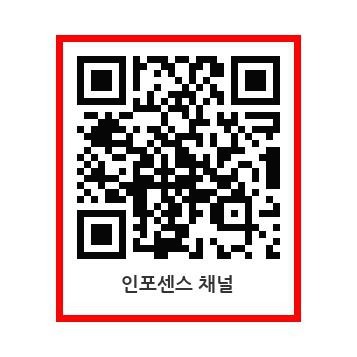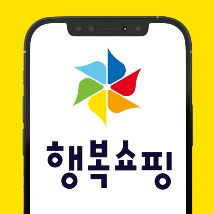세상을 보는 감각
윈도우 재설치 없이 메인보드 교체(업그레이드)하여 사용하기 - SYSPREP 유틸리티 기능 본문
SYSPREP 유틸리티란?
Sysprep 유틸리티는 컴퓨터의 하드웨어 구성 요소에 대한 드라이버 및 기타 시스템 데이터를 제거하지만 사용자 데이터에 영향을 미치지 않습니다.
(한마디로 컴퓨터에 설치된 온갖 드라이버를 초기화한다고 보시면 되겠습니다.)
Sysprep 유틸리티는 마더 보드뿐만 아니라 프로세서도 교체 할 때 사용할 수 있습니다. 후자를 대체하는 것이 전부는 아니지만 경우에 따라 실패나 오류가 발생할 수 있습니다.
(보통 메인보드 교체없이 CPU만 교체하는 경우 OS내에서 재부팅하면 제대로 인식하는 경우가 대부분이지만 메인보드는 경우에 따라 제대로 동작하지 않는 경우가 있죠. 그래서 Sysprep을 사용하는 건데 이 유틸리도 실패와 오류를 100% 보장하지는 않는다고 합니다.)
그래픽 카드 교체 - 그래픽드라이버 삭제 후 교체 재부팅
CPU교체 - CPU 교체 후 재부팅(바이오스 리셋되어 재설정 해줘야 할 때가 있음)
(참고 - 2020/07/22 - [IT, 생활 정보] - CPU 업그레이드 이후 블루스크린 증상 - INACCESSIBLE BOOT DEVICE 문제 해결)
CPU 업그레이드 이후 블루스크린 증상 - INACCESSIBLE BOOT DEVICE 문제 해결
인텔 3세대 아이비브릿지 i3 - 3240 CPU를 i7 - 3770으로 업그레이드를 하기 위해 교체를 진행하였다. (CPU 같은 경우는 소켓과 메인보드가 지원하면 경험상 어지간하면 교체 후 문제가 발생하지 않았��
infosense.tistory.com
메인보드 교체 - SYSPREP 유틸리티 실행 후 컴퓨터 종료, 메인보드 교체 후 재부팅
※ 주의 - Sysprep 실패하는 경우 중 하나. ※

SSD를 사용하는 경우 퍼포먼스 옵티마이제이션(performance optimization) RAPID 모드를 사용한 상태에서 메인보드를 교체하거나 윈도우 OS에서 드라이버를 다시 설치할 경우 오류를 뿜어내면서 맛탱이가 가버립니다.
SSD RAPID 모드를 사용하시는 분들은 설정해제 없이 절대 윈도우를 초기화 하지 않기를 바랍니다.
(하물며 윈도우 계정을 새로만들거나 Guest 계정으로 로그인해도 오류를 뿜어내면서 제대로 동작하지 않습니다.)
Sysprep 실행 방법
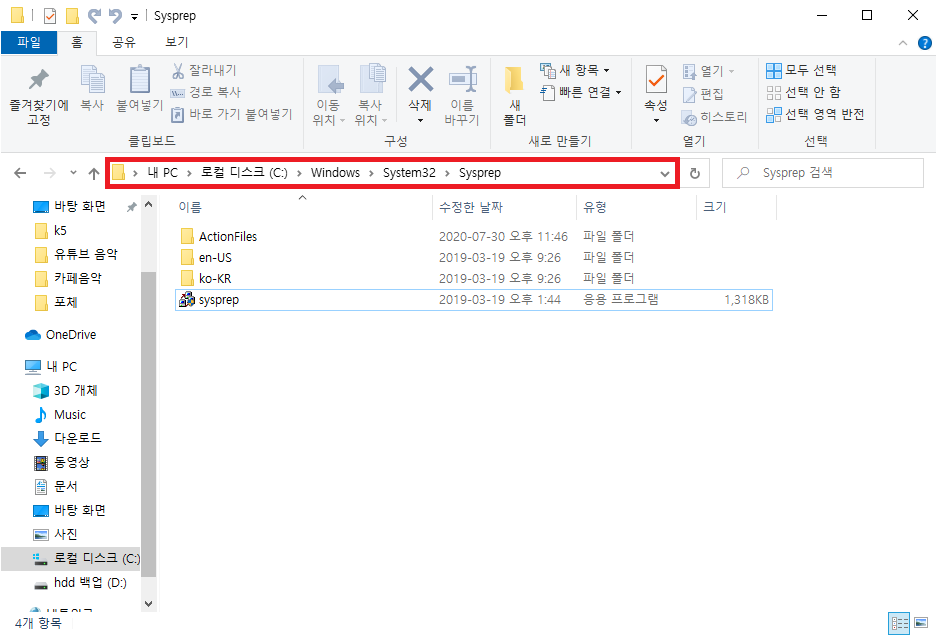
c:\windows\system32\sysprep\sysprep.exe 검색창에서 이 주소를 치고 sysprep을 실행합니다.
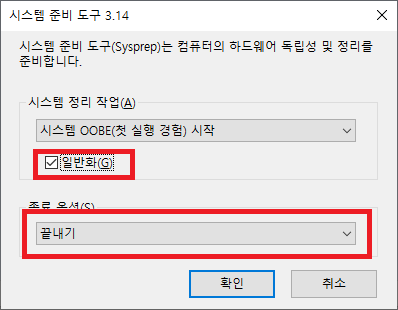
시스템 OOBE(첫 실행 경험) 시작, 일반화 체크, 종료 옵션에서 끝내기를 선택한 후 확인을 눌러줍니다.
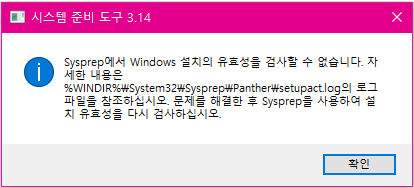
혹시라도 시스템 준비 도구 3.14 유효성 검사 실패창이 뜨면 위 경로의 로그파일을 참조해서 문제가 있는 프로그램을 종료해주시면 되겠습니다.
그리고 하드디스크나 SSD를 떼어낸 후 메인보드를 교체해주시고 난 후 드라이버를 재설치 해주면 끝!
:-)
* 주의 사항 *

윈도우10 레지스트리에서 미리 레지스트리에서 'SkipRearm' 값을 '1'로 변경해주세요.
이렇게 하지 않고 봉인을 하게 되면 윈도우10 라이센스가 초기화되어 윈도우를 다시 구입해야 하는 경우가 생깁니다.
Comments